Lemmikute kasutamine Maci Apple Mapsi rakendusega
Maps, Apple'i kaardistamisrakendus, mida tutvustati OS X Mavericks, on populaarne ja lihtne viis orienteerumiseks peaaegu kõikjal maailmas.
Paljud iPhone'i ja iPadi versioonide funktsioonid Mapsi rakendus on saadaval Maci kasutajatele, sealhulgas võimalus lisada oma lemmikkohti.
Teave selle kohta, kas see artikkel kehtib Mapsi rakenduse kohta järgmistes operatsioonisüsteemides: macOS Catalina (10.15), macOS Mojave (10.14), macOS High Sierra (10.13), macOS Sierra (10.12), OS X El Capitan (10.11), OS X Yosemite (10.10) ja OS X Mavericks (10.9).
Lemmikute kasutamine rakenduses Maps
Funktsioon Lemmikud võimaldab salvestada asukoha kõikjal maailmas ja sinna kiiresti naasta. Lemmikute tuvastamine Mapsis on nagu kasutamine järjehoidjad Safaris. Salvestatud saidi kiireks kuvamiseks saate salvestada sageli kasutatavad asukohad oma Mapsi lemmikute loendisse. Funktsioon Maps Favorites pakub aga rohkem mitmekülgsust kui Safari järjehoidjad. Lemmikud annavad teile kiire juurdepääsu teabele, arvustustele ja fotodele salvestatud kohtade kohta.
Kuidas pääseda juurde kaardi lemmikutele
Oma lemmiksaitidele juurdepääsuks klõpsake nuppu suurendusklaas ikooni otsinguribal. (Mapsi varasemates versioonides klõpsake Järjehoidjad ikooni Mapsi tööriistaribal.) Seejärel klõpsake Lemmikud või Lemmikute ikoon (süda) kuvataval rippmenüüpaneelil.
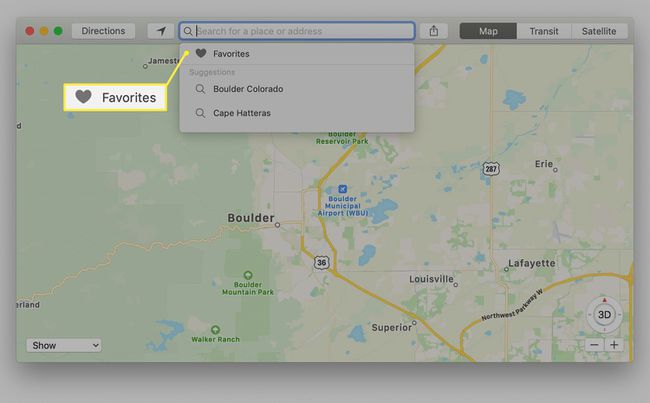
Ekraani Lemmikud vasakpoolne paneel sisaldab kategooriaid lemmikute, hiljutiste, kõigi kontaktide ja kontaktide rühmade jaoks teie rakendusest Kontaktid. Maps pakub kiiret juurdepääsu kõigile teie kontaktid eeldusel, et kui kirje sisaldab aadressi, võiksite kaardistada kontakti asukoha.
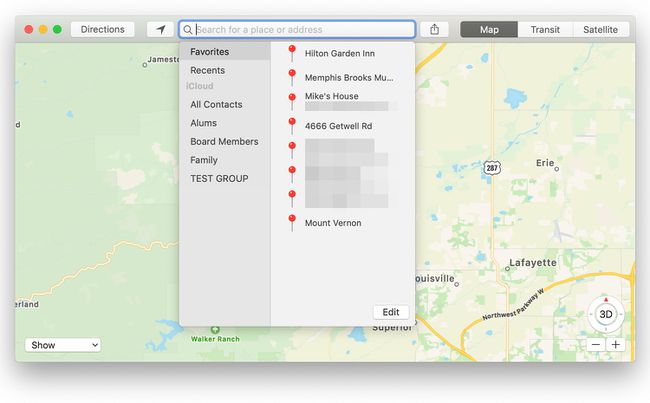
- The Lemmikud kategooria sisaldab teie salvestatud kohti. Need võivad olla restoranid, ettevõtted, sõprade kodud, maamärgid või kohad, kuhu olete rakenduses Maps nööpnõelaga kleepinud. Funktsioon Lemmikud algab tühja loendiga, kuid saate oma lemmikkohti lisada mitmel viisil.
- The Viimased kategooria sisaldab Mapsis hiljuti külastatud asukohtade loendit. Iga kord, kui sisestate otsinguribale aadressi, kasutate lemmikut või kasutate Mapsis asukohta minemiseks kontakti aadressi, lisatakse see asukoht loendisse Hiljutised. Hiljutised hõlmavad ka kõiki kinnitatud asukohti, isegi kui nööpnõelal pole nime.
- The Kontaktid kategooria sisaldab kõiki teie kontakte rühmad. Konkreetse kontakti leidmiseks võite klõpsata mis tahes rühmal. Konkreetse kontakti leidmiseks saate kasutada ka lehel Lemmikud otsinguriba. Kontaktid, mis sisaldavad kasutatavat aadressi, kuvatakse paksus kirjas, samas kui kontaktid, millel puudub aadressiteave, kuvatakse hallina. Mapsis sellesse asukohta minemiseks klõpsake kontakti aadressiväljal.
Lemmikute lisamine Mapsis
Kui hakkate Mapsi esimest korda kasutama, on lemmikute loend tühi ja valmis teid huvitavate kohtadega täitma. Siiski võite märgata, et loendis Lemmikud ei ole uue lemmiku lisamiseks võimalust. Lemmikud lisatakse kaardilt, kasutades ühte mitmest meetodist.
Lisage lemmikud otsinguriba abil
Kasutage lemmikkoha sisestamiseks rakenduse Maps ülaosas olevat otsinguriba.
-
Tippige Mapsi otsinguribale asukoht või koha nimi. Kui mitmel asukohal on sama nimi, valige vasakpoolsest paneelist see, mida otsite. Maps viib teid sellesse asukohta ning viskab kaardile nööpnõela ja aadressibänneri.
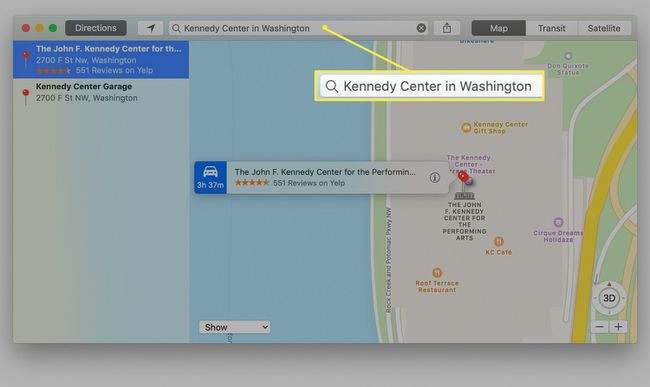
-
Klõpsake nuppu aadressi bänner nööpnõela kõrval, et avada teabeaken. Olenevalt asukohast võib sellel olla palju teavet või see võib lihtsalt anda aadressi ja kauguse teist.
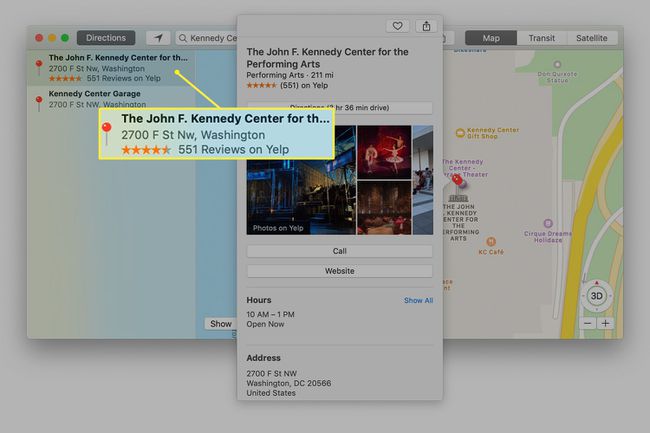
-
Kui teabeaken on avatud, klõpsake nuppu Lemmikute ikoon (süda) ekraani ülaosas, et lisada asukoht lemmikute hulka.
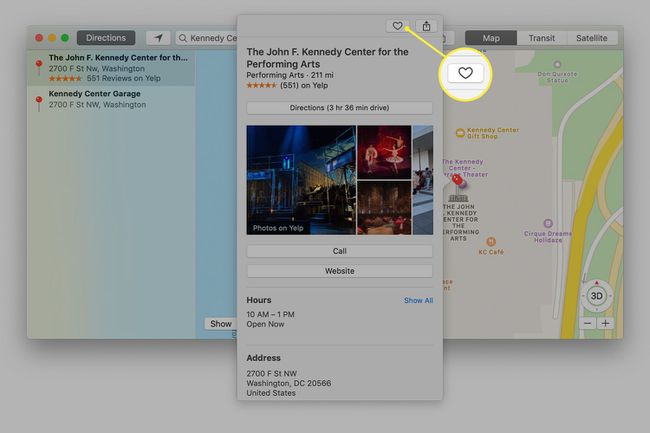
Lisage lemmikud nööpnõelade käsitsi maha pukseerimise teel
Kui ekslete kaardil ringi ja leiate kohta, kuhu soovite hiljem naasta, võite visata nööpnõela ja lisada asukoha oma lemmikute hulka.
Seda tüüpi lisamise tegemiseks kerige kaardil, kuni leiate teid huvitava asukoha. Seejärel:
-
Asetage kursor positsioonile, mida soovite meeles pidada. Seejärel paremklõpsake ja valige Kukkumisnööpnõel hüpikmenüüst.
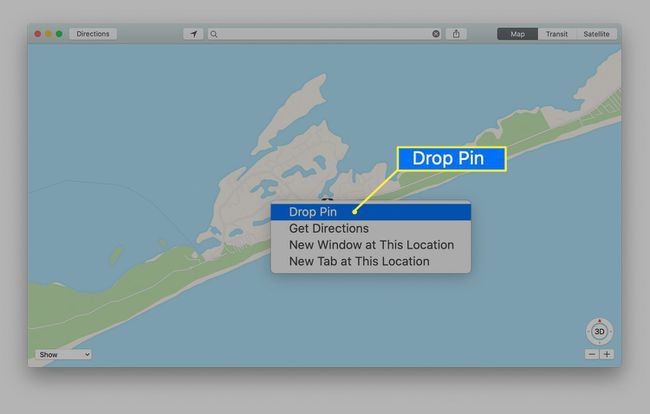
-
Nööpnõela bänneril kuvatav aadress on asukoha parim oletus. Mõnikord näete erinevaid aadresse, näiteks 201-299 Main St. Muul ajal kuvab Maps täpse aadressi. Kui lisate nööpnõela kauges piirkonnas, võib Maps kuvada ainult piirkonna nime, nt Wamsutter, WY. Aadressi teave, mida nööpnõel kuvab, sõltub sellest, kui palju andmeid selle asukoha kohta Maps sisaldab.
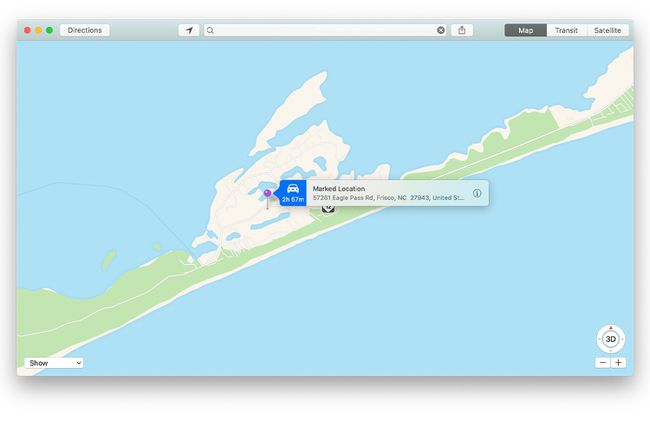
Pärast nööpnõela viskamist klõpsake nuppu nööpnõela bänner teabeakna avamiseks.
-
Kui soovite asukoha salvestada, klõpsake nuppu Süda ikooni teabeaknas, et lisada asukoht oma lemmikute hulka.
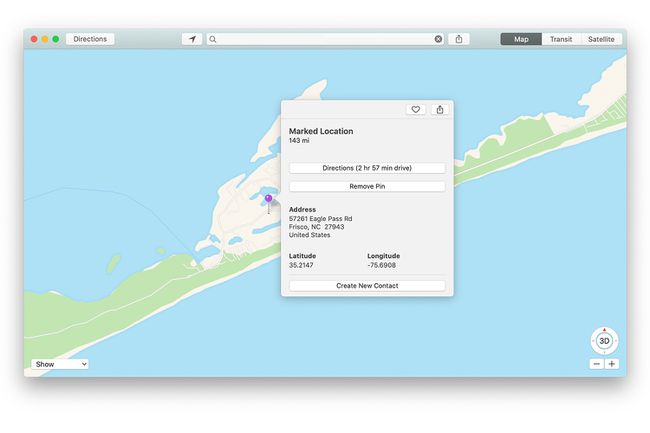
Lisage lemmikute menüüd Kaardid
Teine võimalus lemmiku lisamiseks on kasutada Mapsi menüüd Redigeerimine. Kui soovite Mapsis samasse piirkonda naasta, tehke järgmist.
Asetage kaardiaknas piirkond, mille soovite lemmikute hulka lisada. Parim on, kui asukoht, mida soovite lemmikuna lisada, on kaardivaaturis ligikaudu keskel.
-
Valige Mapsi menüüribalt Muuda > Kukkumisnööpnõel nööpnõela viskamiseks kaardiekraani keskele.
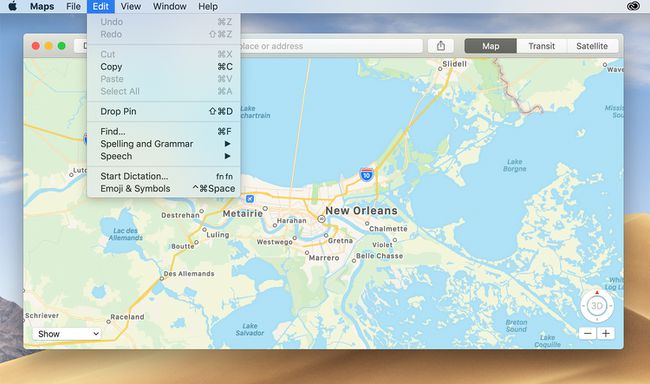
-
See lisab nime kasutades kaardi keskele nööpnõela ja asukohalipu Märgitud asukoht, mõnikord piirkondliku indikaatoriga ja mõnikord aadressiga. Saate nime muuta täpsema teabe lisamiseks pärast lemmikutesse sisenemist.
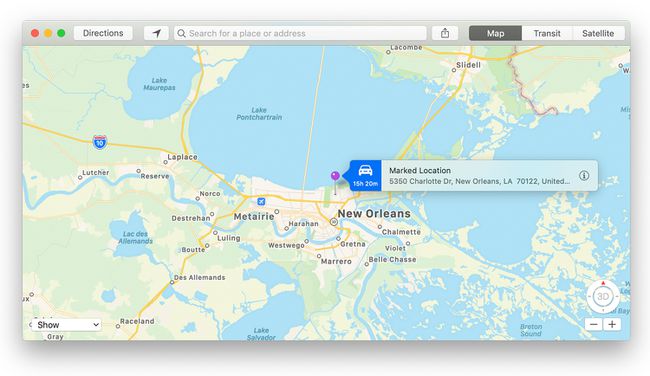
-
Klõpsake nuppu asukoha lipp ja valige Südame ikoon et salvestada märgitud asukoht lemmikuna. Saate asukohateavet hiljem täpsemaks muutmiseks muuta.

Lemmikute redigeerimine või kustutamine
Saate lemmiku nime muuta või lemmikkoha kustutada lemmikute ekraanil. Seal ei saa aga lemmiku aadressi ega asukohateavet muuta.
Lemmiku nimele juurdepääsuks ja selle kirjeldavamaks muutmiseks klõpsake nuppu suurendusklaas ikooni Mapsi otsingu tööriistaribal, millele järgneb Lemmikud rippmenüüs ja Lemmikud külgribal, nagu varem kirjeldatud.
-
Klõpsake nuppu Muuda nuppu Lemmikute paneeli paremas alanurgas.
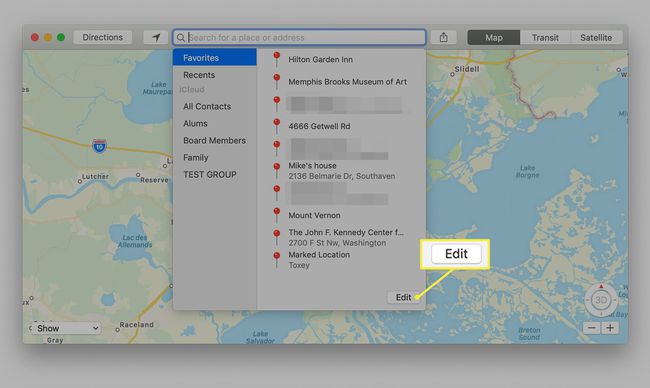
-
Kõiki lemmikute asukohti saab nüüd redigeerida. Lemmiku kustutamiseks klõpsake nuppu X lemmiku nimest paremal. Lemmiku nime muutmiseks klõpsake nimeväljal ja tippige uus nimi või muutke olemasolevat nime. Klõpsake Valmis muudatuste salvestamiseks.

Lemmikud on mugav viis jälgida kohti, mida olete külastanud või külastada soovite. Kui te pole veel Mapsiga lemmikuid kasutanud, proovige lisada mõni asukoht. Mapsi on lõbus kasutada, et näha kõiki kohti, mis on teie arvates piisavalt huvitavad, et neid lemmikute hulka lisada.
